Différentes raisons poussent les gens à extraire des sons spécifiques de vidéos. Par exemple, il se peut que vous aimiez le son d'une vidéo particulière et que vous souhaitiez utiliser uniquement le son comme sonnerie. Vous pouvez également utiliser l'audio pour créer un autre projet vidéo ou simplement pour votre collection de musique dans un format MP3 plus portable. Quelle que soit la raison pour laquelle vous souhaitez extraire le son de vidéos en ligne, vous pouvez le faire à l'aide d'un logiciel d'édition et de conseils simples.
En fin de compte, vous pouvez extraire le son d'une vidéo pour les utilisateurs de Mac. Vous découvrirez également le meilleur logiciel de karaoké pour Mac afin d'éditer facilement des chansons sur Mac.
Première partie. Comment extraire facilement de l'audio d'une vidéo sur Mac [2 méthodes]
Vous pouvez facilement extraire le son d'une vidéo sur Mac à l'aide de deux méthodes qui se sont avérées efficaces :
- QuickTime Player [Common Way] : La plupart des gens savent que QuickTime est un lecteur multimédia, mais ils ignorent qu'il s'agit d'un éditeur vidéo et audio. Avec QuickTime Player, vous pouvez enregistrer de l'audio, de l'écran et de la vidéo, puis extraire de l'audio et éditer. Ainsi, QuickTime Player est un outil de suppression de voix que vous pouvez utiliser pour extraire l'audio d'une vidéo sur macOS. Il est facile d'extraire de l'audio d'une vidéo avec QuickTime, comme vous le verrez dans les étapes ci-dessous :
- Allez dans QuickTime Player sur Mac et cliquez sur "Fichier".
- Cliquez sur "Exporter sous" > "Audio uniquement".
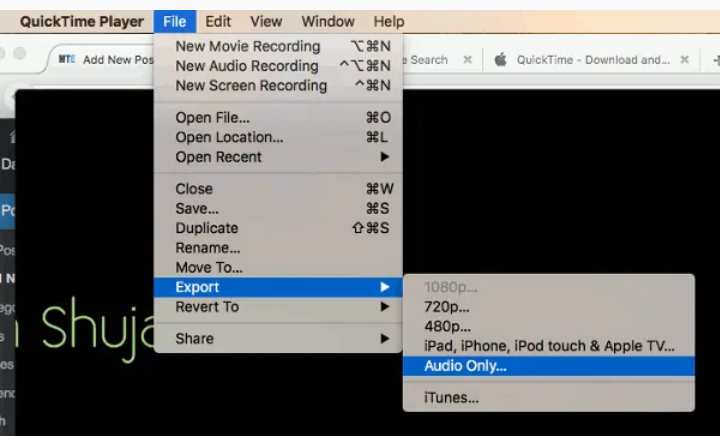
- Donnez à votre fichier le nom que vous souhaitez, puis sélectionnez l'emplacement où vous souhaitez l'enregistrer.
- Enfin, sélectionnez "Enregistrer".
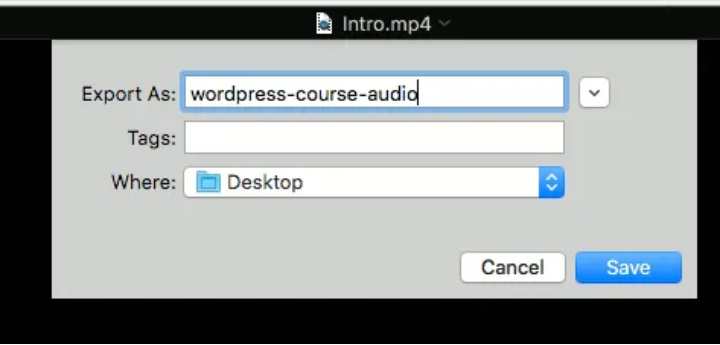
Astuces supplémentaires : Extraire le son d'une vidéo pour iPhone/iPad
Si vous utilisez un iPhone ou un iPad, vous pouvez également utiliser une autre application pour extraire le son d'une vidéo et l'éditer à des fins personnelles. Cet outil s'appelle l'application Export Audio. Il fonctionne bien sur les vidéos MP4 ou QuickTime. Vous pouvez également choisir votre format de fichier audio préféré, déterminer le temps d'extraction, joindre un nom d'artiste et une illustration au fichier audio. Parmi les formats pris en charge par cet outil figurent les formats MP3, MP4, WAV, CAF, AIFF, etc.
Pour utiliser Export Audio sur votre iPhone/iPad, lancez l'application, ajoutez le fichier vidéo à l'application et définissez le temps d'extraction. Next, edit the audio metadata and audio file format, then save the final work after previewing.
- Easiest Solution: UniConverter en ligne
Online UniConverter est un éditeur vidéo et audio, un convertisseur, un compresseur, qui peut être utilisé sur toutes les principales plateformes et systèmes comme Mac, Windows PC, les appareils iOS, Android, etc. Il fonctionne en ligne sur n'importe quel appareil doté d'un bon navigateur internet. Cela signifie qu'avec Online UniConverter, vous pouvez extraire de l'audio à partir d'une vidéo sur macOS. Contrairement à d'autres outils gratuits en ligne, il s'agit d'un outil gratuit car il ne doit pas interrompre les publicités sur le site.
Cet extracteur audio et ce suppresseur de voix fonctionnent avec différents formats de fichiers, notamment AVI, MKV, MOV, WAV, etc. Il prend également en charge les formats compatibles avec iPhone et Android. Online UniConverter vous fournit des fichiers audio de haute qualité, ce qui signifie que la qualité initiale des fichiers est maintenue. Facile à utiliser, il protège votre présence en ligne en supprimant les fichiers qui ont été téléchargés sur le site après la conversion. Il s'agit d'un suppresseur de voix pour Mac que vous pouvez utiliser en quelques secondes en suivant des étapes simples.
Voici comment extraire le son d'une vidéo sur Mac avec Online UniConverter :
Étape 1 : Charger le fichier vidéo sur UniConverter en ligne.
Lorsque vous visitez le convertisseur vidéo en ligne, cliquez sur "Choose Files" et téléchargez le fichier dont vous voulez extraire l'audio. Vous pouvez télécharger gratuitement des fichiers d'une taille maximale de 100 Mo !
Étape 2 : Cliquez sur "Convert all files to" (Convertir tous les fichiers en) et choisissez le format audio dans lequel vous souhaitez obtenir la sortie. Cliquez ensuite sur "Convertir".
Étape 3 : Lorsque l'audio est extrait, sélectionnez "Télécharger" et choisissez d'enregistrer la version karaoké du fichier multimédia téléchargé.
Deuxième partie. Comment éditer des chansons/voix sur Mac ?
1. Comment couper de la musique sur Mac ?
Vous pouvez couper de la musique sur Mac en utilisant Garageband sur Mac ou notre meilleure alternative à Garageband. Examinons les deux méthodes.
>> GarageBand sur Mac : Garageband est un logiciel conçu spécifiquement pour l'édition musicale complète sur Mac, c'est pourquoi il est intégré à l'appareil. Il contient des instruments, des préréglages pour la voix et la guitare, des percussions et des batteurs. Cet outil intuitif est facile à utiliser pour créer et éditer des fichiers audio sur Mac. Garageband sert de station de travail numérique pour les fichiers audio et le meilleur mixage musical que vous puissiez trouver. Son utilisation est gratuite sur les appareils iOS comme sur MacOS.
Si vous vous demandez comment couper de la musique sur Mac sans stress, Garageband est l'application qu'il vous faut. Téléchargez Garageband sur l'App Store ou dans les "Applications" de votre Mac pour tirer le meilleur parti de cet outil extraordinaire.
>> Best Alternative: La meilleure alternative à Garageband pour couper les sons des vidéos est le Online Audio Cutter. Il s'agit d'un outil gratuit en ligne qui permet de couper rapidement et simplement la musique d'une vidéo. Utilisez cet outil en ligne avec n'importe quel bon navigateur web comme Firefox, Google Chrome, Safari, etc. Téléchargez le fichier Mp3 sur Online Audio Cutter et coupez la partie de la musique que vous souhaitez, puis téléchargez et enregistrez le fichier. Online Audio Cutter permet de couper et de joindre facilement la musique souhaitée à un autre fichier que vous téléchargez.
2. Comment créer un karaoké sur Mac ?
Cette section vous présente nos 2 meilleurs logiciels de karaoké sur Mac : l'application KaraokeTube et sa meilleure alternative en ligne. Elles sont expliquées ci-dessous :
>> KaraokeTube - le meilleur logiciel de karaoké pour Mac
Pour savoir comment obtenir la version karaoké d'une chanson ou d'une vidéo, KaraokeTube est l'application qu'il vous faut. Il contient 12 000 chansons de karaoké gratuites dérivées de chansons et d'artistes musicaux populaires. KaraokeTube est régulièrement mis à jour avec les dernières chansons de karaoké disponibles sur Internet. En outre, il possède une interface utilisateur conviviale qui permet aux débutants d'utiliser facilement l'outil.
KaraokeTube vous permet d'obtenir des versions instrumentales de chansons sur votre Mac. Vous pouvez ajouter certaines de ces chansons à votre dossier de favoris. Les chansons d'ici sont également en HD, ce qui leur confère une qualité étonnante.
>> Meilleure alternative - Online Karaoke Maker(Plus facile)
Online karaoke maker est la meilleure alternative à KaraokeTube pour créer des versions de chansons de karaoké sur Mac. Il s'agit d'un suppresseur de voix professionnel pour Mac, mais d'un outil simple à utiliser. Il prend en charge les formats de fichiers audio tels que FLAC, M4A, WMA, MP3, etc. Il s'agit d'un outil gratuit, entièrement en ligne, qui confère à votre édition la rapidité dont vous avez besoin. Il extrait les voix des chansons, ce qui vous permet de télécharger la version karaoké. Il permet de gagner du temps et est idéal lorsque vous n'avez pas d'espace pour télécharger un logiciel d'édition audio.
Sur l'outil de karaoké en ligne pour Mac, vous apprendrez à éditer des chansons sur Macbook car la boîte à outils comporte des fonctions supplémentaires telles que le découpage, la mise en boucle du volume ou la modification de celui-ci. Après avoir enregistré votre fichier audio modifié sur votre appareil, soyez assuré que votre trafic de données en ligne est protégé car les fichiers que vous avez téléchargés sont supprimés vingt-quatre heures plus tard. Essayez donc Online karaoke maker et vous obtiendrez le résultat que vous souhaitez.
3. Comment fusionner des MP3 sur Mac ?
Si vous souhaitez fusionner des MP3 sur des appareils Mac, vous avez besoin d'un outil professionnel efficace et éprouvé. Online Audio Joiner est une boîte à outils de Online UniConverter qui combine sans effort des MP3 pour former un nouveau fichier audio. Ajoutez les fichiers audio sur la page d'accueil de cet outil et classez-les dans l'ordre dans lequel ils doivent être lus. Vous pouvez également modifier les fichiers audio fusionnés, les prévisualiser et les enregistrer. Il n'y a pas de limite au nombre et à la taille des fichiers que vous pouvez fusionner et télécharger avec cet outil de fusion audio. Il prend en charge les formats de fichiers audio tels que WAV, WMA, M4R, MP3, FLAC, M4A, etc. L'édition de votre fichier audio n'affectera pas la qualité du fichier original sur Audio Joiner, vous n'avez donc pas à vous soucier de la qualité.
Conclusion
En résumé, vous pouvez maintenant utiliser notre logiciel de karaoké pour Mac recommandé pour extraire facilement l'audio d'une vidéo sur Mac. Nous vous avons également montré comment éditer des chansons sur votre Macbook après l'extraction de la musique.
Tout ce qui a été dit ici montre que Online UniConverter est un outil tout-en-un pour couper et joindre de l'audio, un convertisseur vidéo vers audio, un suppresseur de voix, un créateur de karaoké. Il est également léger puisque vous n'avez pas besoin de télécharger de logiciel pour accéder à cet extracteur audio.




